При создании базы данных WebMap.NET автоматически создается учетная запись администратора сайта c логином – admin и паролем – 12345678. При первом входе на сайт web-интерфейса необходимо использовать именно данную учетную запись. Учетная запись администратора позволяет создавать организации, пользователей, изменять настройки и т.д. Для сохранности данных на web-сервере настоятельно рекомендуется сменить стандартный пароль администратора. Для изменения параметров учетной записи администратора необходимо перейти на страницу web-интерфейса локально или удаленно. Далее нужно:
•На стартовой страницы ввести логин и пароль администратора – admin/12345678 и нажать кнопку "Вход".
•Так как в программе еще не созданы новые организации, то при первом входе на сайт появится форма "Организация: Создать", предназначенная для создания новой организации. Создайте произвольную организацию – укажите название и выберите шаблон схемы. По умолчанию доступен шаблон демонстрационной схемы – Demo-scheme (Template.xml). Позже вы сможете изменить параметры созданной организации.
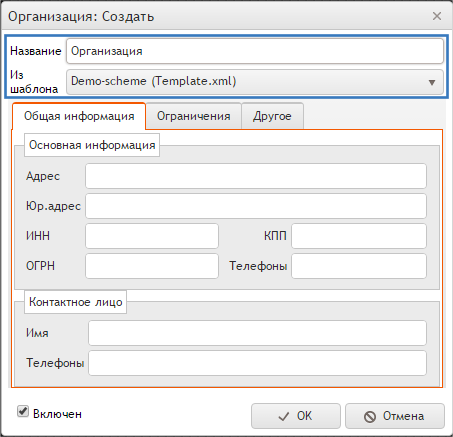
Рис.1. Создание организации.
•После создания организации обновите страницу. Откроется стандартный рабочий экран программы.
•Верхнем меню вызвать список панелей и установить галочку напротив панели "Пользователи", как показано на Рис.2.
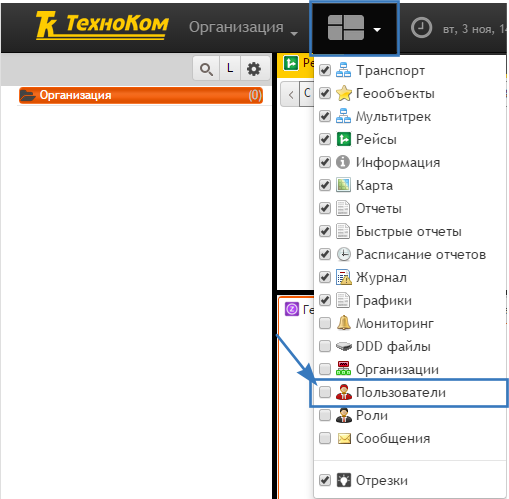
Рис.2. Вызов панели "Пользователи".
•Появится новая панель "Пользователи". В новой организации по умолчанию создан 1 пользователь – Администратор (ваша текущая учетная запись). На панели "Пользователи" нажмите на кнопку "Редактировать" в строке "Administrator" (Рис.3).
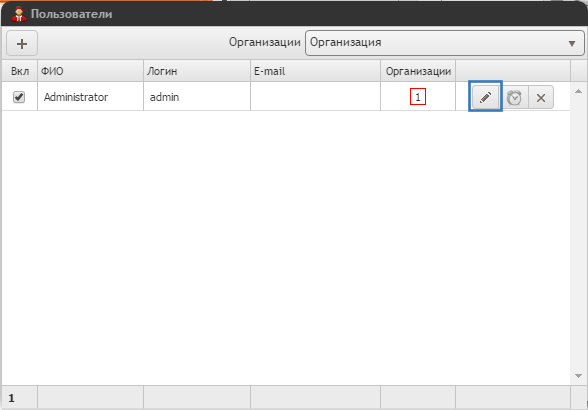
Рис.3. Вызов меню редактирования учетной записи администратора.
•Появится меню "Пользователи: Редактировать". В этом меню перейдите на вкладку "Общая информация", затем в поле "Пароль" введите новый пароль администратора (Рис.4). Пароль может иметь произвольную длину и содержать любые символы. После ввода пароля нажмите кнопку "ОК" для сохранения настроек.
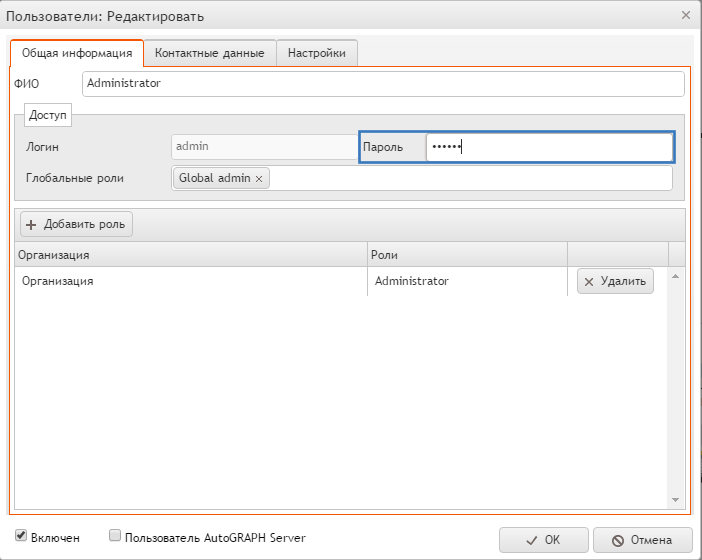
Рис.4. Изменение пароля Администратора.
•Новый пароль будет установлен сразу после сохранения настроек. После смены пароля рекомендуется убедиться, что новый пароль был корректно сохранен. Для этого нужно выйти из программы (перейти на стартовую страницу), затем повторно авторизоваться с новым паролем.